إعادة تشغيل iPhone من تلقاء نفسه بعد تحديث iOS 14/13/12؟ هنا الإصلاح!
نشرت: 2020-10-20نحن جميعًا ننتظر بفارغ الصبر أحدث إصدارات iOS والمفاجآت التي يجلبونها معنا في شكل تحديثات. في السنوات الأخيرة ، أعطى iOS 12/13/14 (قريبًا) تحكمًا كافيًا في أجهزة iPhone للمستخدمين لم يكن ممكنًا من قبل. من تعديل شاشتك الرئيسية إلى استخدام وضع App Clips و PIP ، أصبحت الأشياء مثيرة للاهتمام لمستخدمي iPhone في جميع أنحاء العالم.
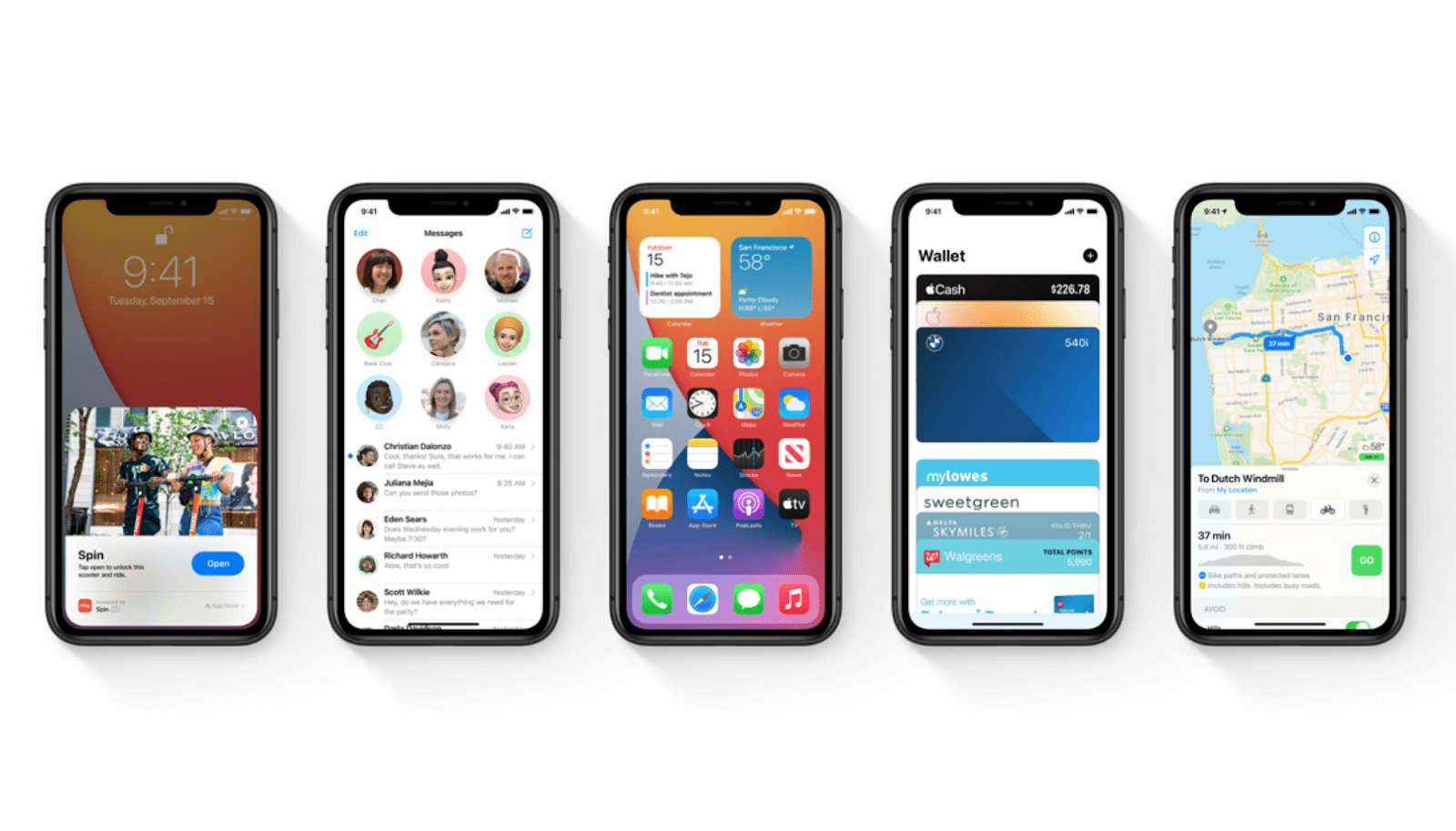
بعد قولي هذا ، نظرًا لأن كل عملة لها وجهان ، فهناك مستخدمون والعديد منهم لم يحصلوا على التجربة التي تحدثنا عنها أعلاه. يمكن للمستخدمين استخدام الميزات الجديدة ، ومع ذلك ، بسبب التحديثات ، يستمر جهاز iPhone الخاص بهم في إعادة تشغيل نفسه. بلى!! أدى عدم انتظام إعادة تشغيل iPhone إلى التأكد من أن أحدث إصدار من نظام التشغيل iOS (iOS 14 / 13.7) يواجه بعض المشكلات الرئيسية.
iOS 14 ؛ iPhone إعادة التشغيل بشكل عشوائي ؛ & إصلاحات (إن وجدت)
ليس هناك شك في أن iOS 14 هو أحد أفضل تحديثات نظام التشغيل والتحويل التي شاهدها مستخدمو iPhone على الإطلاق. ومع ذلك ، من الواضح تمامًا أن الجانب الآخر من العملة يجعل التجربة بأكملها أسوأ عندما تتم إعادة تشغيل iPhone بشكل عشوائي. والمشكلة الرئيسية هي أنه ليس لديك أي فكرة عن سبب استمرار جهاز iPhone الخاص بك في إعادة التشغيل من تلقاء نفسه لأنه من جانبك ، لم تعط أي أمر للقيام بذلك. صيح!!
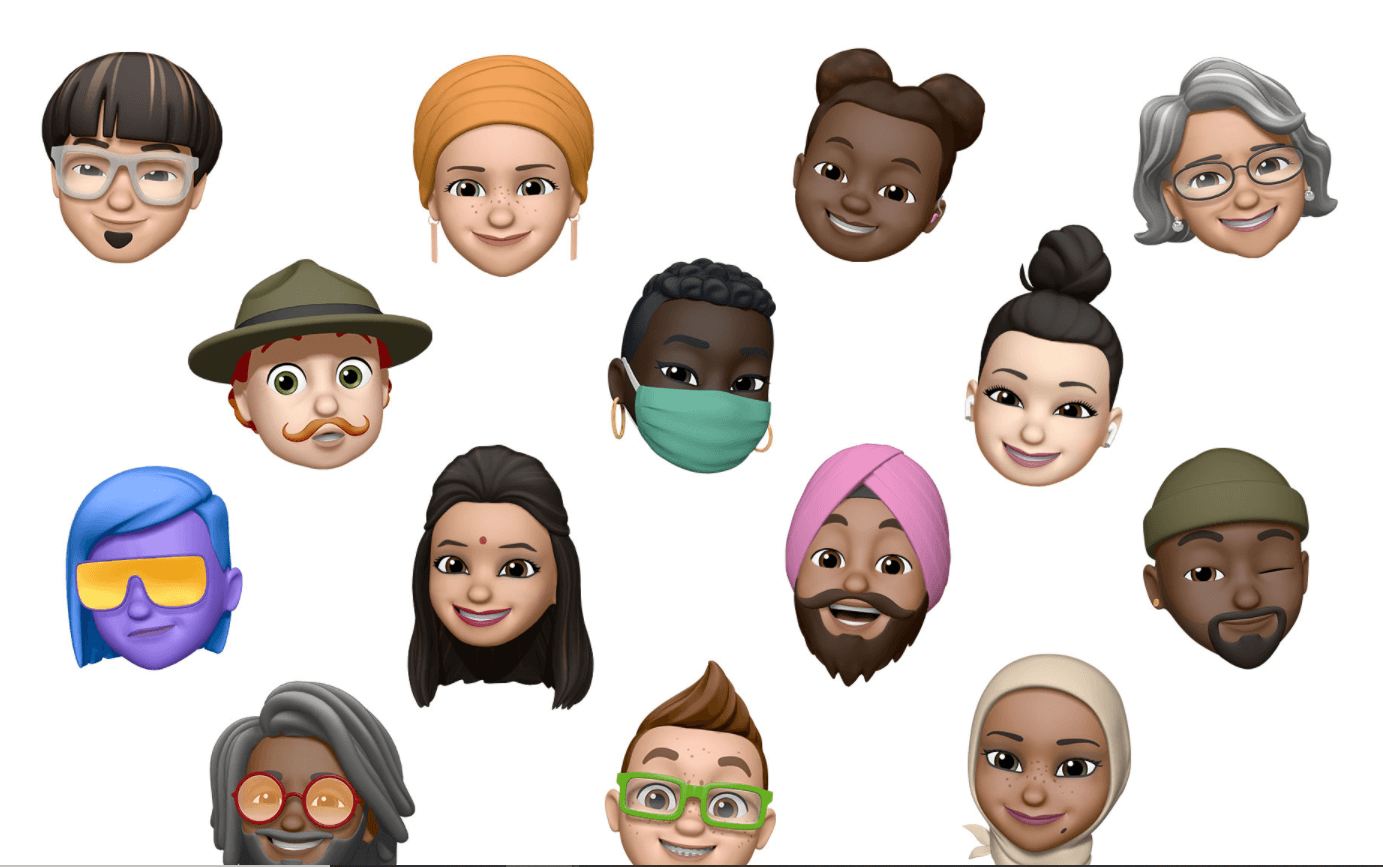
بالإضافة إلى ذلك ، لمجرد أن آخر تحديث لإصدار iOS يجعل إعادة تشغيل جهاز iPhone الخاص بك من تلقاء نفسه ، فهذا ليس أسوأ شيء يمكنك تخيله. هناك حلول بديلة وإصلاحات يمكن أن تساعدك على الخروج من هذا الموقف غير المرغوب فيه. لذلك أعتقد أن الوقت قد حان للبحث عن الإصلاحات عندما يقوم جهاز iPhone الخاص بك بإعادة تشغيل نفسه من العدم:
إصلاحات إعادة تشغيل iPhone من تلقاء نفسها بعد تحديث iOS 14/13/12
لقد واجه المستخدمون الذين قاموا بتحديث إصدار iOS إلى iOS 14 / 13.7 مشكلة الاحتفاظ بإعادة التشغيل نفسها بشكل كبير. لا يستطيع المستخدمون الكلام لأنهم لا يملكون أدنى فكرة عن هذه المشكلة العشوائية التي تمنحهم الكوابيس. هل هناك أي سبب محدد لحدوث هذه المشكلة في المقام الأول أو إذا عرفنا السبب ، فهل هناك أي إصلاح في الوقت الحالي؟
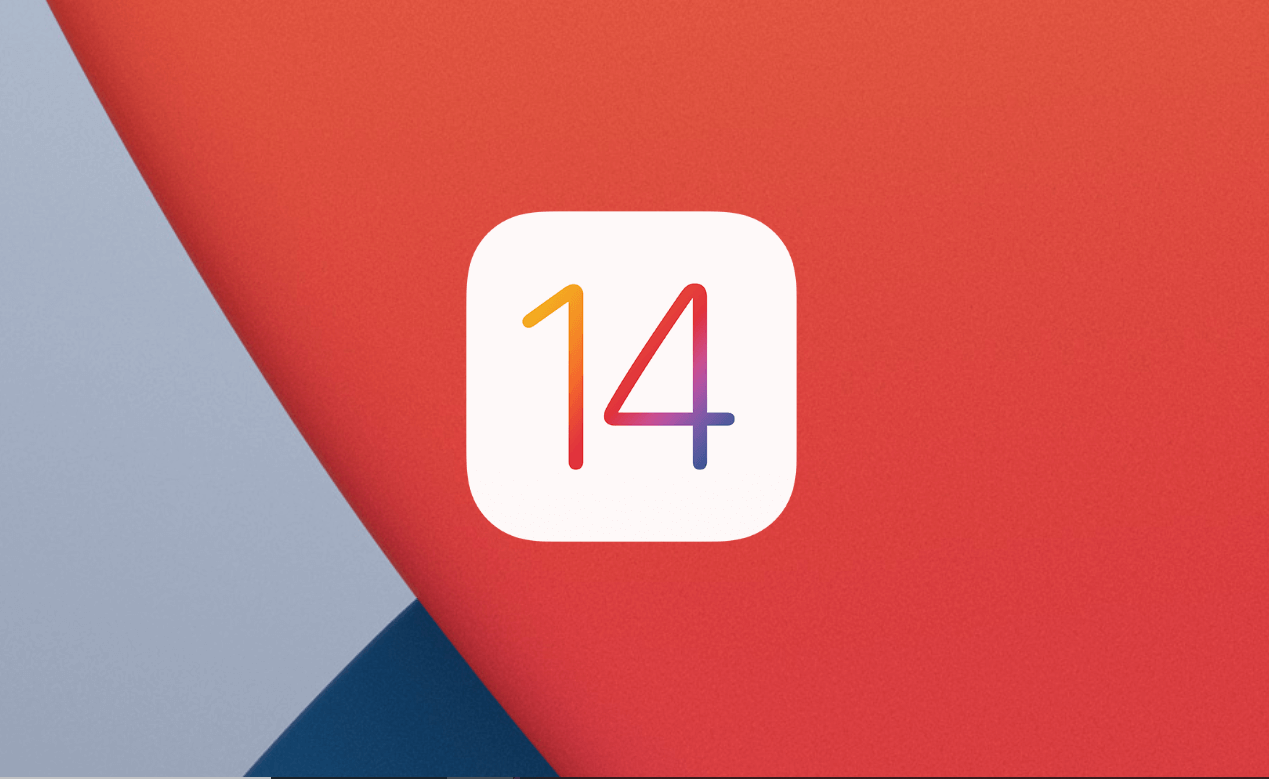
تحديث iOS 14 يقوم بإعادة تشغيل iPhone بشكل عشوائي ، هل لدينا نظرية حول هذا؟
ما يمكنني جمعه من بحثي هو أننا جميعًا نصل حاليًا إلى الإصدار التجريبي من iOS 14 الذي تم تطويره كلعبة تجريبية وخطأ. يسمح المطورون للمستخدمين بالوصول إلى الإصدار التجريبي حتى يتمكنوا من الحصول على أفكار التحسين ومشكلات الأخطاء وجمع تعليقات المستخدمين وما إلى ذلك. وأثناء استخدام الإصدار التجريبي من نظام التشغيل ، لا يمكنك أن تتوقع أن تكون الإصدار المثالي. ستكون هناك بعض الثغرات والمشكلات لأن هذا هو الغرض من الإصدارات التجريبية. مشكلات مثل إعادة تشغيل الجهاز بشكل عشوائي ، واستنزاف البطارية ، والمشكلات الأخرى التي سيتم إصلاحها قبل بدء تشغيل نظام التشغيل الكامل.
اقرأ أيضًا: كيفية استخدام الصورة في وضع الصورة في iOS 14
إصلاحات (ليست نظريات) إذا أعاد iPhone تشغيل نفسه بشكل عشوائي
1. إعادة تعيين الثابت
في حالة مواجهة جهاز iOS الخاص بك لمشاكل كبيرة مثل إعادة التشغيل من تلقاء نفسه من العدم ، فإن إعادة التعيين الثابت هي واحدة من أكثر الطرق فعالية التي يمكنك اتباعها. بعد تحديث إصدارات iOS (iOS 14/13/12) على جهاز iOS الخاص بك ، من المحتمل أنك قد تواجه إعادة تشغيل iPhone بشكل عشوائي وهذا هو المكان الذي يمكنك فيه استخدام هذا الإصلاح لمعرفة ما إذا كان قد تم حل المشكلة نيابة عنك.

نظرًا لأن أجهزة Apple قد تم تصميمها بأحد أبسط الطرق ، فلن يكون من الصعب حتى على المبتدئين إعادة ضبط جهاز iPhone. لأن كل ما عليك فعله هو اتباع الخطوات التالية وسيتم إعادة تعيين جهاز iPhone الخاص بك بسهولة:
1. يحتاج المستخدمون إلى الاستمرار في الضغط على زر التشغيل وكذلك زر الصفحة الرئيسية ( iPhone 6 أو أقدم ) في نفس الوقت. استمر في الانتظار لمدة 10 ثوانٍ حتى ترى شعار Apple على الشاشة وبمجرد القيام بذلك ، اترك الأزرار.
2. بالنسبة إلى iPhone 7 و 7 Plus ، يُطلب من المستخدمين الضغط على زر Power & Volume Down دفعة واحدة. سيؤدي القيام بذلك لنفس الفترة الزمنية (10 ثوانٍ) إلى إظهار شعار Apple على الشاشة وسيكون هذا دليلك للتخلي عن الأزرار.
3. وبالمثل ، بالنسبة لأجهزة iPhone 8 والإصدارات الأحدث التي تعمل بنظام iOS ، يجب أن تكون أسرع قليلاً من الأجهزة المذكورة أعلاه. تحتاج إلى الاستمرار في الضغط على زر التشغيل ولكن في نفس الوقت ، اضغط بسرعة على زر رفع الصوت وكذلك زر خفض الصوت. دليل إعادة ضبط جهاز iPhone الخاص بك هو نفسه (بغض النظر عن طراز iPhone) وسيكون هذا هو شعار Apple على الشاشة. سهل هكذا!!
نأمل أن يؤدي استخدام هذا الإصلاح إلى إخراجك من الموقف الذي تتم فيه إعادة تشغيل جهاز iPhone الخاص بك من العدم.
2. إعادة تعيين كافة الإعدادات
النسخة التجريبية هي إحدى النظريات التي تجعل الأشياء محتملة بالنسبة لنا عندما نعتقد أن أجهزتنا تعمل بشكل ممتع. مثلًا لمجرد أنها جلسة للتجربة والخطأ للمطورين ويسعون للحصول على تعليقات منا ولهذا يتصرف الجهاز بشكل غريب. ومع ذلك ، في بعض الأحيان تكون الإصلاحات الخاصة بوضع إعادة التشغيل العشوائي لـ iPhone أكثر بكثير من مجرد إلقاء اللوم على الإصدار التجريبي. ولهذا السبب قدمنا هنا إصلاحًا آخر يمكنك استخدامه عند إعادة تشغيل جهاز iPhone الخاص بك دون أي أمر.
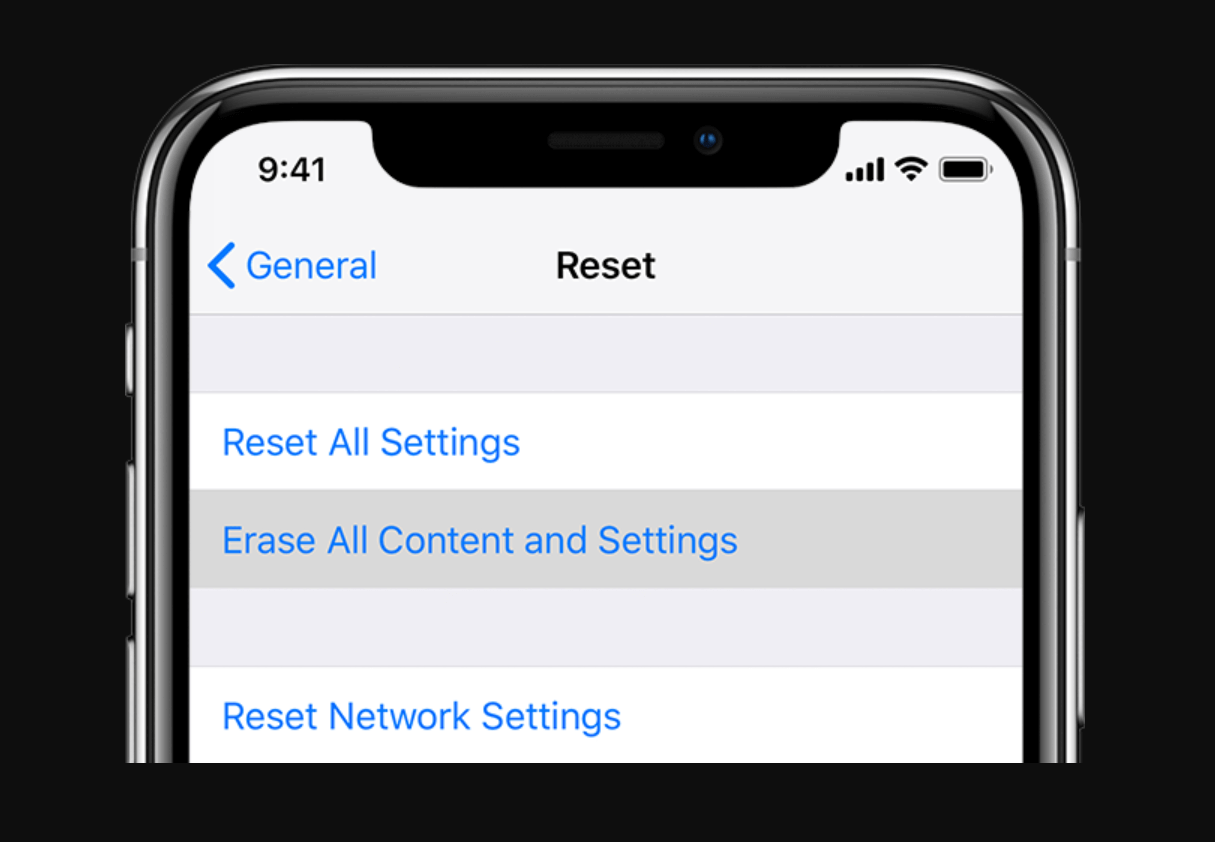

يمكن أن يكون السبب وراء هذا التذبذب في التشغيل والإيقاف هو سبب تعطل إعدادات جهازك. الاحتمالات عالية وقد رأينا في الماضي أن التغيير والتبديل في بعض الإعدادات في الجهاز يمكن أن يغير كل شيء عن الجهاز. لذلك في هذه الحالات ، ربما تحتاج إلى إعادة تعيين جميع إعدادات جهاز iPhone الخاص بك وإحضاره إلى حالة المصنع. نعم ، هناك احتمالات بأنك لن تعجبك ولكن الأوقات اليائسة ، والإجراءات اليائسة.
ولإعادة ضبط جميع الإعدادات وإحضار iPhone إلى حالة المصنع ، ما عليك سوى اتباع المسار التالي:
الإعدادات> عام> إعادة تعيين> إعادة تعيين جميع الإعدادات
بمجرد النقر فوق إعادة تعيين جميع الإعدادات ، سيطلب منك الجهاز إدخال رمز المرور (خطوة التأكيد) للتحقق مما إذا كنت قد أمرت به. بمجرد وضع رمز المرور بنجاح ، ستعود إعدادات iPhone إلى حالة المصنع. وربما تكون هذه نهاية الموقف المزعج الذي كنت تواجهه عند إعادة تشغيل جهاز iPhone الخاص بك بشكل عشوائي.
يرجى معرفة ما إذا كان جهازك عالقًا في حلقة إعادة التشغيل (كما هو الحال في إعادة التشغيل باستمرار) ، فلن تتمكن من إجراء هذا الإصلاح على جهازك.
3. قم بتحديث جميع التطبيقات المثبتة على جهاز iPhone الخاص بك
الآلات ضخمة جدًا بحيث لا يمكن للمرء أن يتخيل كيف ترتبط ببعضها البعض ويمكن أن يكون لها تأثير كبير على بعضها البعض. لن أتفاجأ إذا واجهت حالة إعادة تشغيل iPhone نفسها على جهازي لأنني لم أقوم بتحديث جميع التطبيقات المثبتة إلى أحدث إصداراتها المتاحة. يمكن لأي برنامج قديم أن يمنح جهازك ما يكفي من الضربات بحيث تفاجأ بمعرفة ذلك.
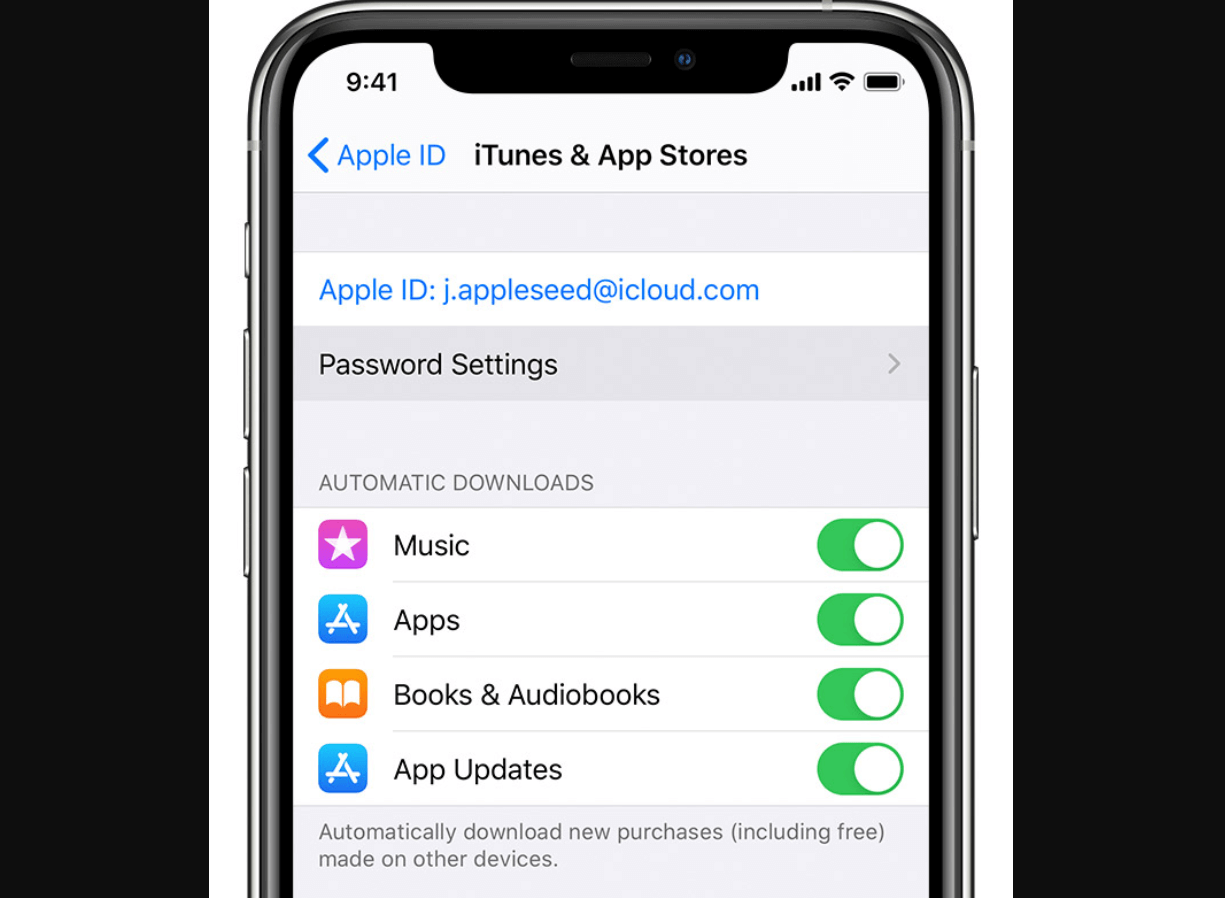
لذلك في حالة إعادة تشغيل جهاز iPhone الخاص بك أو بدونه ، يُنصح بتحديث جميع التطبيقات المثبتة إلى أحدث إصدار متاح من متجر التطبيقات. لأنه إذا كان جهازك يُعاد تشغيله دون أي توجيه أو أمر مسبق من قبلك ، فلنتحقق من هذا الإصلاح أيضًا على أنه وضع علامة عليه . & لا أعتقد أن أيًا منا يستخدم الهواتف المحمولة يحتاج إلى إرشاد حول تحديث التطبيقات من متجر التطبيقات. لذا ، انتقل إلى هذا الإصلاح أيضًا للتخلص من حالة إعادة تشغيل iPhone بشكل عشوائي وتحديث جميع التطبيقات المثبتة.
4. سحب بطاقة SIM
كانت هناك حالات يكون فيها جهازك المحمول عالقًا في حلقة إعادة التشغيل وبمجرد سحب بطاقة SIM من الجهاز ، يتوقف. بلى؛ مثل هذا تماما!! لن يمنحك الجهاز المزيد من الكوابيس في حالة عدم وجود بطاقة SIM في الجهاز.
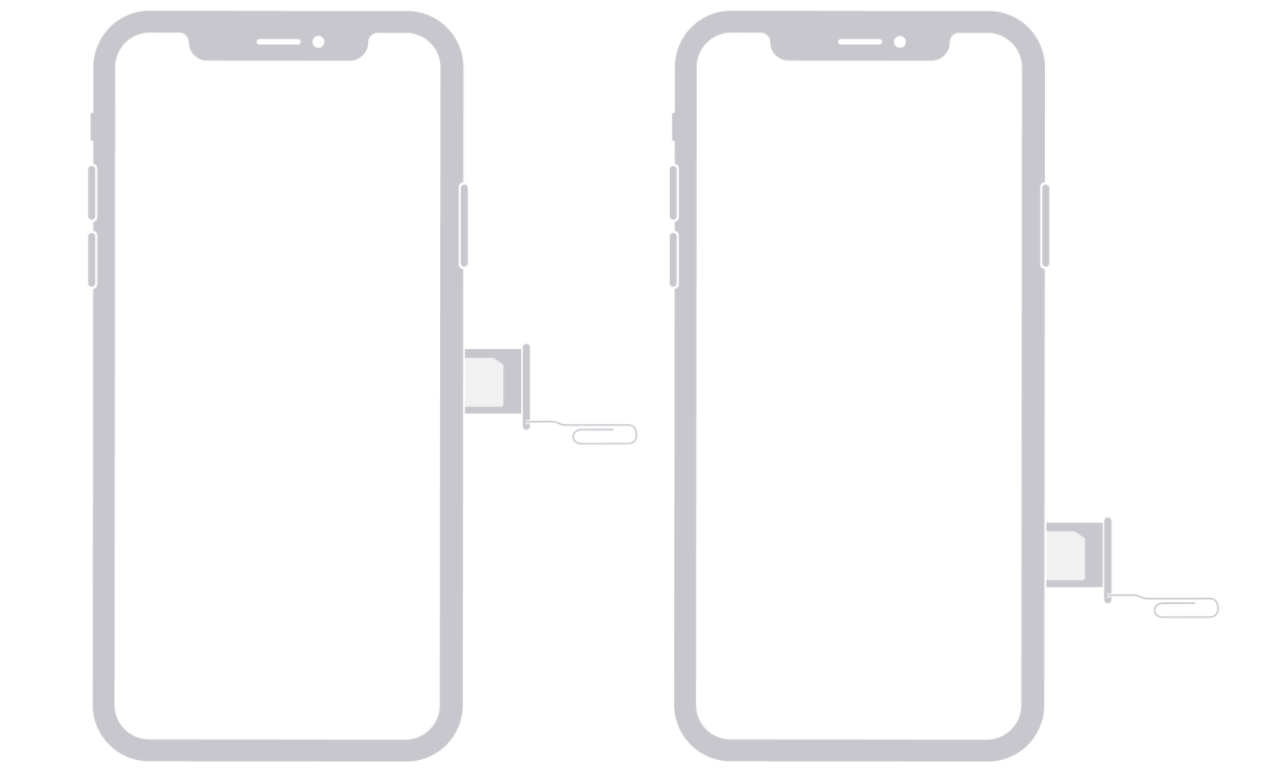
ويرجى العلم أنه لا يوجد أي ضرر على الإطلاق إذا قمت بإزالة أو توصيل بطاقة SIM من جهاز iPhone الخاص بك. فقط قم بتوصيله بالطريقة التي كان عليها من قبل وهناك احتمالية أن يبدأ جهاز iPhone الخاص بك في العمل قبل أن يكون كل شيء مثل إعادة التشغيل بشكل عشوائي من العدم. لا تشوبه شائبة ، على نحو سلس ، لا تشوبه شائبة ، وقوية.
5. تخلص من التطبيقات المعيبة أو المشبوهة
لا أعتقد أن هذا شيء نحتاج إلى انتظاره حتى يبدأ الجهاز في إعادة التشغيل بشكل عشوائي. يعد تنزيل التطبيقات من App Store أحد أفضل البداية بدلاً من اختيار الأنظمة الأساسية غير الآمنة. نحن جميعًا ننتظر بشدة أحدث إصدار من نظام التشغيل iOS ونقوم بتحديثه بمجرد توفره. ومع ذلك ، لا نفعل الشيء نفسه بالنسبة للتطبيقات لأن إصدارات التطبيقات القديمة قد تكون مكانًا سهلاً لوضع الأخطاء والبرامج الضارة.
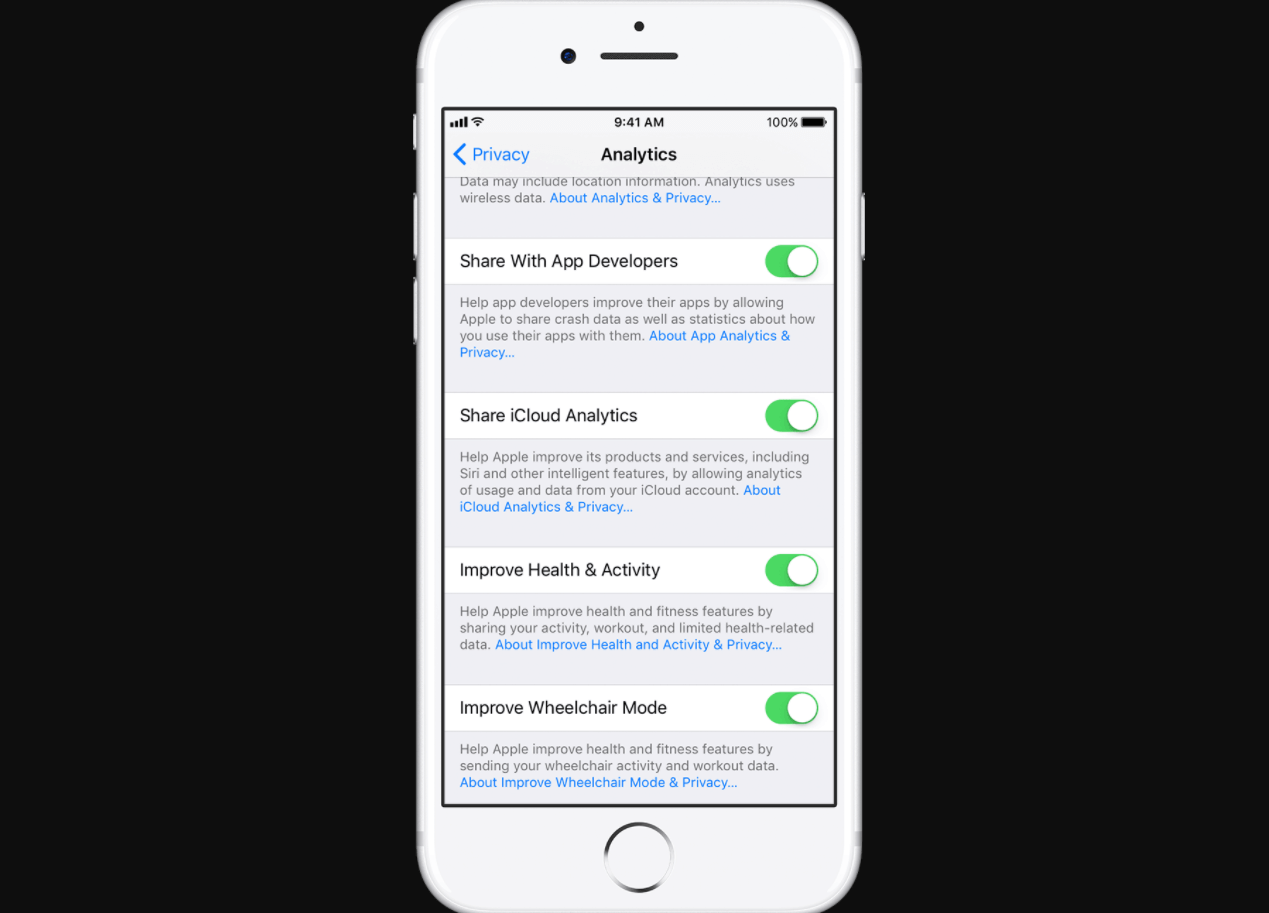
تحتاج إلى البدء في تحديث جميع هذه التطبيقات على جهاز iPhone الخاص بك دون أي تأخير إضافي والتخلص من تلك التطبيقات التي تتيح لك التفكير مرتين. تتمتع التطبيقات الخاطئة والمشبوهة على جهاز iPhone الخاص بك بقوة كافية لتعديل إعدادات الوظائف العامة لجهاز iPhone الخاص بك. لذلك إذا استمر جهاز iPhone الخاص بك في إعادة التشغيل من تلقاء نفسه ، فهناك احتمال أن تكون التطبيقات المعيبة هي السبب وراء ذلك. لذلك أعتقد أنه من الأفضل مسح هذا الاحتمال من الصورة من خلال مواجهة تلك التطبيقات وطردها. & عملية مواجهة تلك التطبيقات المعيبة هي بنفس السهولة التي تتخيلها من جهاز Apple:
- انتقل إلى الإعدادات على جهاز iPhone الخاص بك وقم بالتمرير لأسفل للبحث عن وظائف الخصوصية .
- ضمن الخصوصية ، انقر فوق Analytics Data (Analytics) لمعرفة قائمة التطبيقات.
- في أفضل الحالات ، لا يجب أن تجد أي تطبيق هناك ، ولكن إذا قمت بذلك ، فيرجى تذكر أسمائهم.
- ارجع إلى شاشة iPhone الرئيسية واحتفظ بهذه التطبيقات واحدة تلو الأخرى لإزالتها من جهازك.
سيؤدي القيام بذلك إلى مسح جميع التطبيقات المشبوهة أو المعيبة من جهاز iPhone الخاص بك وفي غضون بضع دقائق ، سيبدأ جهازك في العمل بشكل لا تشوبه شائبة.
تغليف
يمكن أن تكون إعادة تشغيل iPhone من تلقاء نفسها بسبب العديد من الأسباب التي يمكنك إدراجها في القائمة ، ومع ذلك ، فأنت بحاجة إلى الإشارة فقط إلى تلك الأسباب ذات الصلة. من استخدام إصدارات التطبيقات القديمة إلى الوصول إلى التطبيقات المعيبة أو عدم مسح ذاكرة التخزين المؤقت بانتظام ، يمكن أن يؤدي ذلك إلى حدوث مشكلة إعادة تشغيل iPhone نفسها. وهذا هو السبب في أنك بحاجة إلى استخدام إصلاحات مثل تحديث التطبيقات ، وإبعاد الأخطاء عن الجهاز وإغلاق التطبيقات قيد التشغيل في الخلفية.
لا يمكنك التوقف عن تحديث أحدث إصدار من نظام التشغيل iOS على جهازك لمجرد أنه قد يكون له أسباب وراء بدء إعادة تشغيل جهاز iPhone الخاص بك من تلقاء نفسه. استكشف جميع الإصلاحات المذكورة أعلاه واستمر في استخدام الإصدارات التجريبية لتقديم الملاحظات وكذلك أفكار التحسين (إن وجدت).
القراءة التالية
طرق استخدام أدوات الشاشة الرئيسية الجديدة لـ iPhone في iOS 14
مرحبًا بأحد أفضل ميزات Android في iOS14
